CSDN浏览器助手是很多小伙伴都在使用的一款浏览器插件,在这款插件中我们可以在任意页面中唤出搜索框,不用再切换网页,有的小伙伴想要将自己浏览器中使用该插件,但又不知道该怎么进行安装。其实很简单,在edge浏览器中,我们只需要在Edge加载项页面中搜索“CSDN”,然后在搜索结果页面中找到CSDN浏览器助手插件,点击该插件右侧的获取选项,安装完成之后,再进入扩展管理页面,在该页面中将CSDN浏览器助手的开关按钮打开即可。有的小伙伴可能不清楚具体的操作方法,接下来小编就来和大家分享一下Edge浏览器安装CSDN浏览器助手的方法。
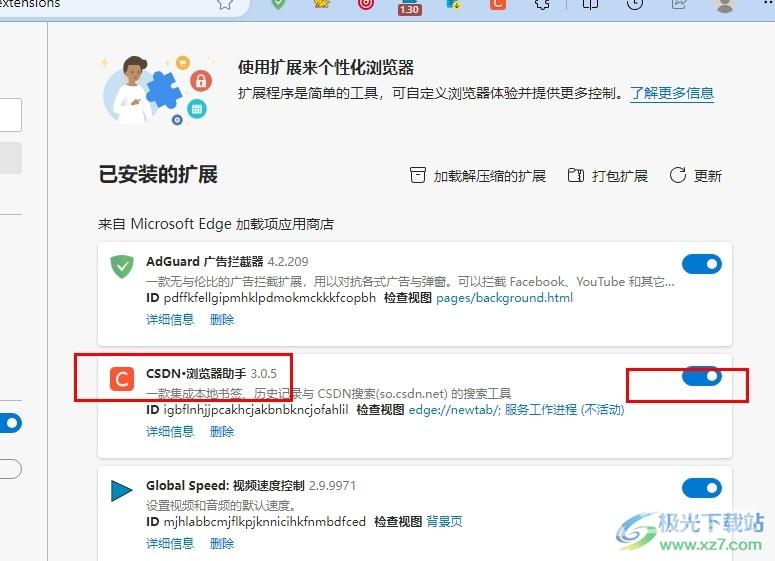
方法步骤
1、第一步,我们在电脑中点击打开Edge浏览器,然后在浏览器页面中点击打开扩展图标,接着在下拉列表中点击选择“打开Microsoft Edge加裁项”选项
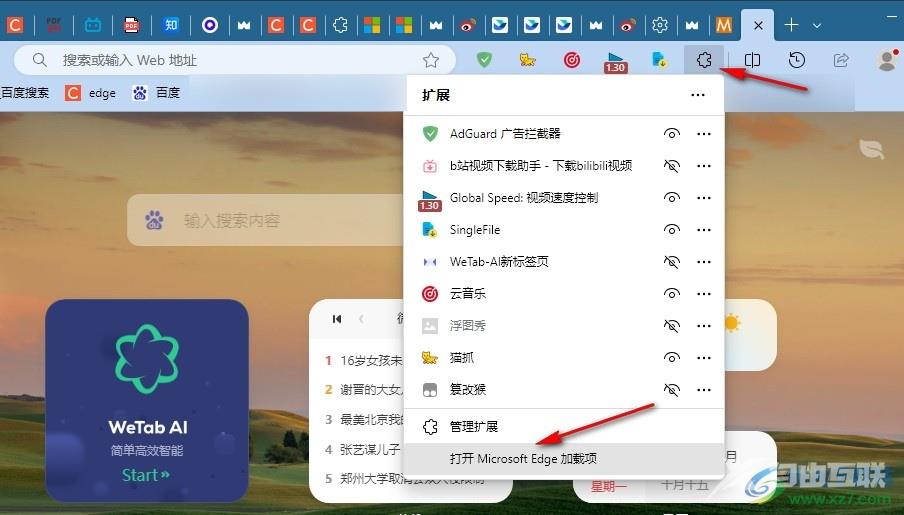
2、第二步,进入Edge加载项页面之后,我们在框内输入“CSDN”,然后点击回车键
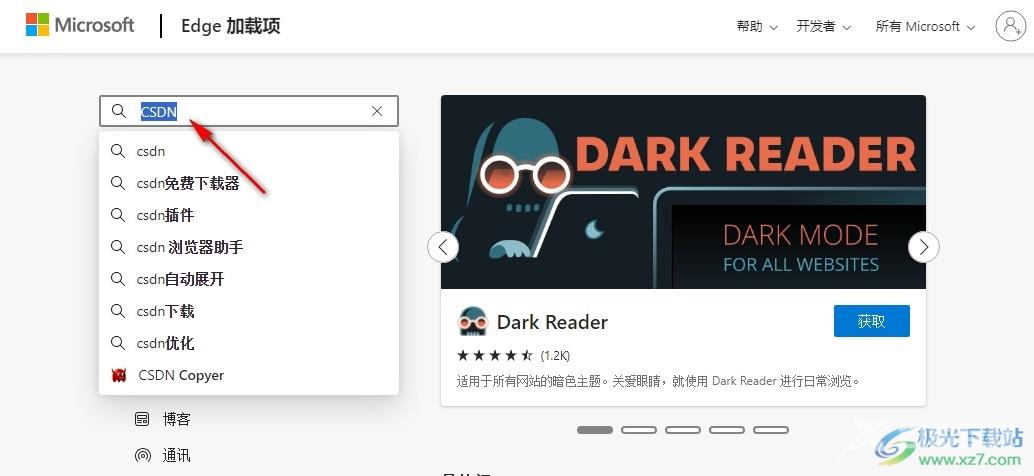
3、第三步,在搜索页面中,我们找到CSDN浏览器助手,然后点击“获取”选项,再在弹框中点击立即安装选项
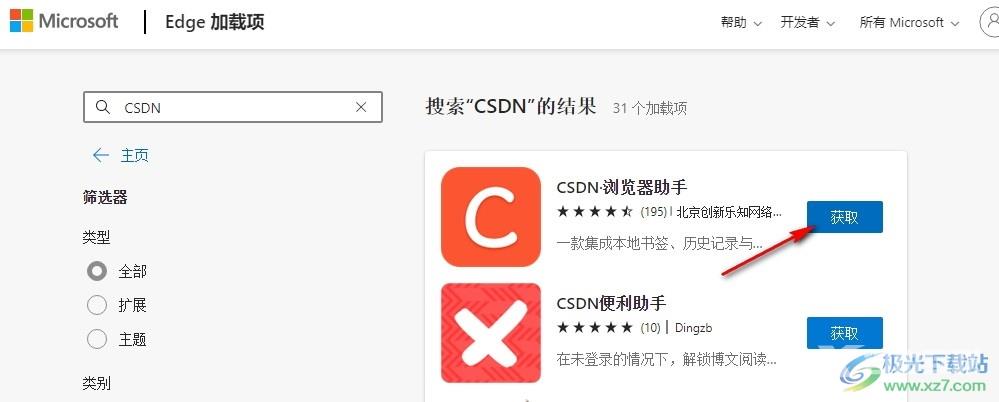
4、第四步,安装好CSDN插件之后,我们点击打开扩展图标,然后在下拉列表中选择管理扩展选项
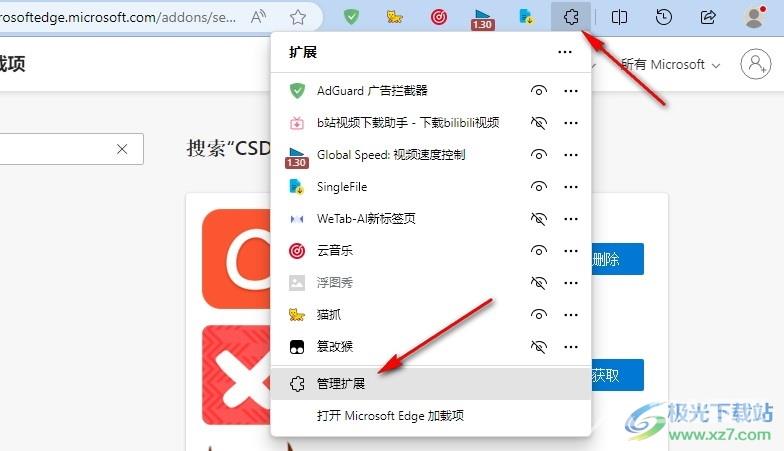
5、第五步,最后我们在管理扩展的页面中点击打开CSDN插件的开关按钮,然后在弹框中选择保留设置选项即可
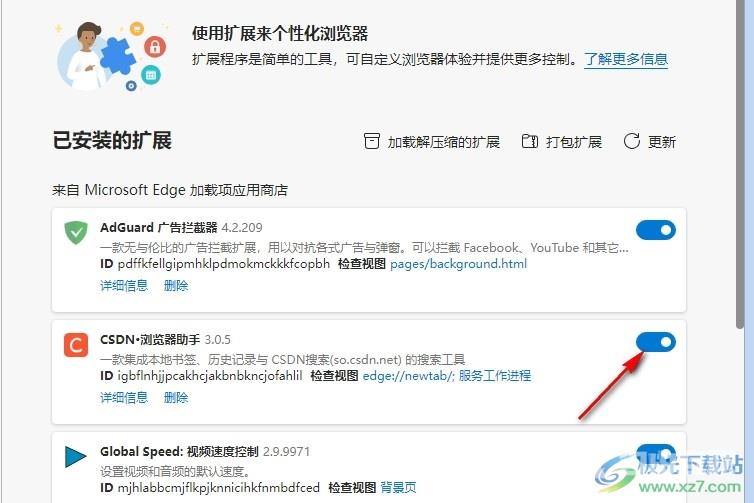
以上就是小编整理总结出的关于Edge浏览器安装CSDN浏览器助手的方法,我们在Edge浏览器中点击打开扩展图标,然后点击“打开Microsoft Edge加裁项”选项,接着在Edge加载项页面中搜索CSDN,在搜索结果页面中我们点击获取选项,最后在扩展管理页面中将CSDN浏览器助手的开关按钮打开即可,感兴趣的小伙伴快去试试吧。

microsoft edge浏览器
大小:148 MB版本:v115.0.1901.183 官方电脑版环境:WinAll
- 进入下载
